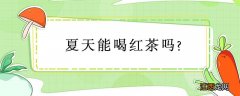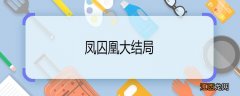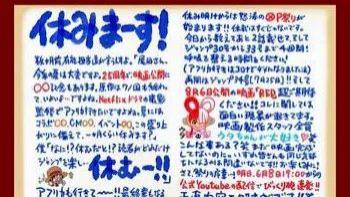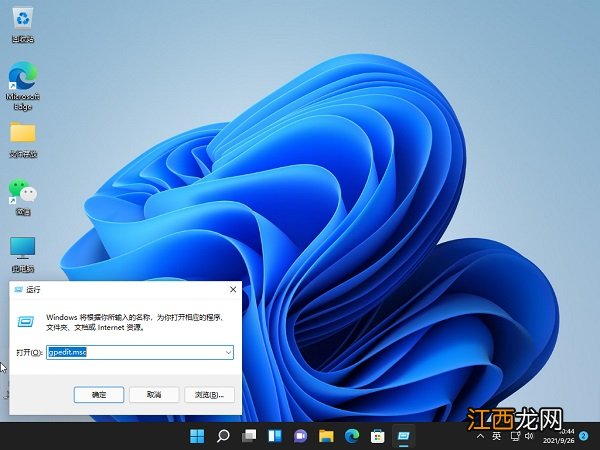
文章插图
2、然后你就可以进入打开本地策略组 。

文章插图
3、展开管理模板 , 并点击下面的“Qos数据包计划程序” 。
【Win11网速慢怎么办?Windows11解除带宽限制的教程】

文章插图
4、然后栓剂右侧的“限制可保留带宽”进入其窗口 。
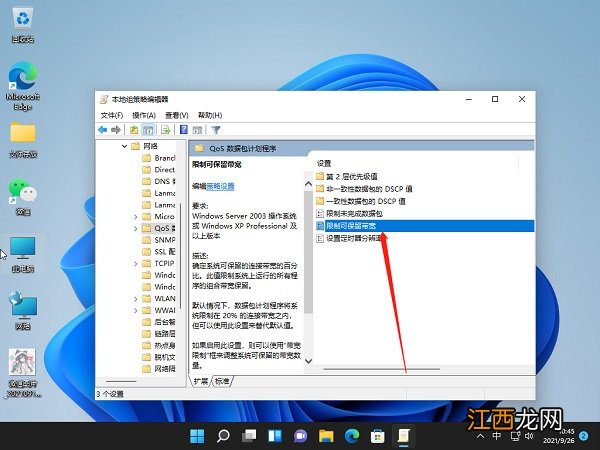
文章插图
5、最后选择界面中的“已启用”并设置带宽限制为“0” , 点击确定即可 。
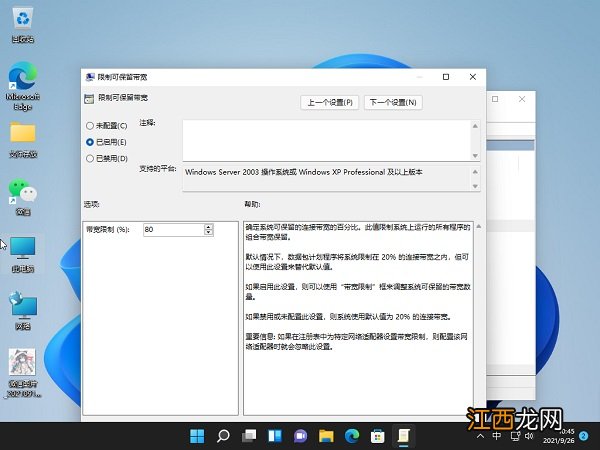
文章插图
以上就是win11怎么把网速调到最快的步骤教程啦 , 解除带宽限制以后就能够恢复到以前一样的网速 , 如果这样操作后还是网速慢 , 那就是其他问题 , 也许是有软件偷偷运行抢网速 , 要用安全软件自查一下 , 推荐火绒安全软件 , 希望能帮助到大家 。
相关经验推荐
- Win11系统如何查看自己的版号?Win11系统查看版号的方法
- Win11系统时钟看门狗超时错误怎么办
- 正版Win11激活码领取
- Win11新功能
- Win11开机如何设置?Win11 OOBE开箱流程
- Win11鼠标漂移怎么办?Win11鼠标漂移解决方法
- Win11系统照片应用程序不起作用怎么办?
- Win11系统键盘失灵打不了字怎么办?
- Win11怎么跳过硬盘自检?Win11跳过硬盘自检操作方法
- 植物的生命历程